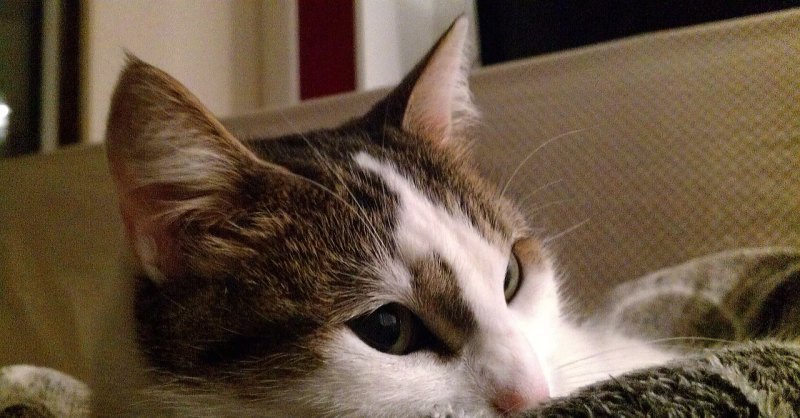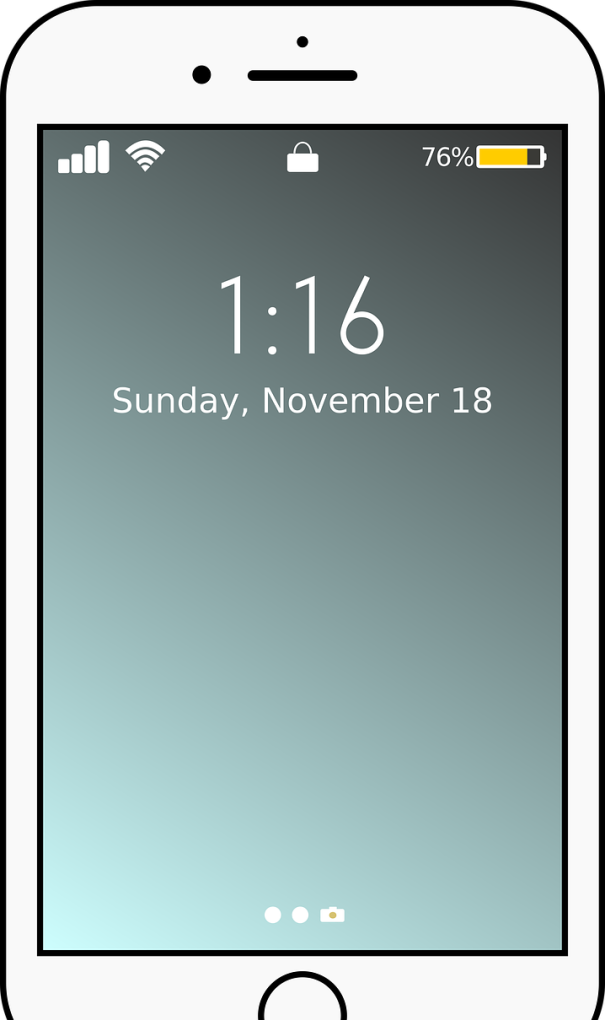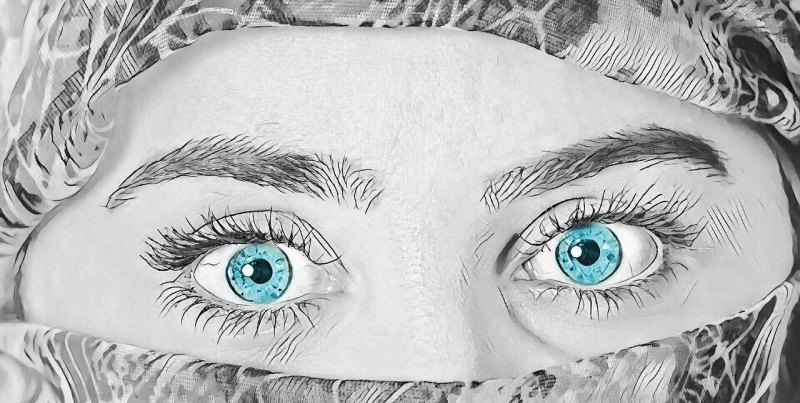ps内存不足解决方法?
首先也是最重要的一点,就是看看Photoshop是安装在哪个盘,如果是C盘就移到存储空间较大非系统盘!这样就有比较大的存储空间!
首先打开Photoshop软件,选择编辑—首选项—常规—性能!
其次设置可供使用的内存大小

1、设置:在ps界面中点击“编辑”-“首选项”-“性能”,弹出内存调节界面。
2、在此,可以查看到内存的“可用内存”大小,“ps可用大小”、暂存盘选取。首先,我们将允许ps使用的内存大小调大一些。
3、然后,设置暂存盘,将D、E、F勾选上(根据自己的盘符而定),然后将系统盘的勾去掉,当然,如果自己的系统盘足够大,也可以勾上。
4、设置完成后,重启ps软件,设置便能生效。
ps选择主体内存不足解决方法?
如果使用Photoshop时出现提示“选择主体内存不足”,可能是因为Photoshop使用的内存超出了计算机的可用内存。可以尝试以下方法解决该问题:
1. 关闭其他占用内存较大的程序,释放一部分内存。
2. 尝试增加虚拟内存大小:在Windows操作系统中,右键点击“计算机”图标,选择“属性”,然后选择“高级系统设置”,在“高级”选项卡中选择“性能设置”,再选择“高级”选项卡,在“虚拟内存”中选择“更改”,然后选择“自动管理所有驱动器的分页文件大小”,或者手动选择增大虚拟内存大小。
3. 缩小图像大小:如果使用的是大型图像文件,可以尝试缩小图像大小,或将图像压缩为JPEG格式等压缩格式。
4. 增加物理内存:如果计算机的内存较小,可以考虑升级内存条。
5. 重新安装Photoshop:如果以上方法都无法解决问题,可以尝试重新安装Photoshop。
事实上,尽管Photoshop是一个强大的图像处理软件,但它需要使用相当大的内存才能运行。在使用时,建议关闭其他程序,以便给Photoshop留出更多的内存和系统资源。
PS内存不足怎么解决?
Photoshop 内存不足问题可能是因为运行 Photoshop 时,您的计算机没有足够的可用内存。以下是一些可能的解决方法:
1. 关闭其他程序:关闭其他正在运行的应用程序,以释放计算机的内存资源并使 Photoshop 能够使用更多内存。
2. 增加计算机内存:如果您的计算机没有足够的内存,可以尝试增加计算机内存,以帮助 Photoshop 更好地完成大型编辑任务。通常,Adobe 建议至少配备 8GB 的内存。
3. 调整 Photoshop 首选项: 在 Photoshop 首选项中,您可以调整一些设置,以使 Photoshop 更优化并更有效地使用所分配的内存。在 Photoshop 菜单中,选中“编辑”>“首选项”>“性能”,然后将“历史记录状态”和“缓存级别”设置为较低的值。
4. 使用虚拟内存:您还可以尝试设置虚拟内存,以便 Photoshop 可以使用计算机磁盘上的一些空间,以扩展可用内存。在 Windows 中,您可以打开“控制面板”>“系统和安全”>“系统”>“高级系统设置”>“高级”选项卡>“性能”>“设置”,然后选择“高级”选项卡>“更改”按钮设置虚拟内存。
5. 减少 Photoshop 负载:为了使用 Photoshop,您需要保证能够使用足够的电脑资源,比如在编辑大型文件时避免同时运行支配资源的其他程序。您可以通过简化 Photoshop 文件、减少图层数量、降低图像分辨率,或呈现 EFX 等方式来降低 Photoshops 所需的内存。
到此,以上就是小编对于ps内存不足怎么办的问题就介绍到这了,希望介绍关于ps内存不足怎么办的3点解答对大家有用。